Üks levinumaid probleeme, mida Google Chrome'i kasutajad võivad kogeda, on DNS_Probe_Finished_Nxdomaini viga. See viga tähendab põhimõtteliselt seda, et brauser ei saanud teie DNS-ist teavet otsida, et kuvada otsitavad veebisaidid. Põhimõtteliselt, kui need probleemid ilmnevad, ei saa te internetti juurde pääseda. Õnneks on olemas mitmeid parandusi, et lahendada DNS_Probe_Finished_Nxdomaini viga, et saada veebibrauser normaalseks. Käesolevas artiklis vaatame kõiki samme, mida saate DNS_Probe_Finished_Nxdomaini probleemi lahendamiseks teha:
Paranda DNS_Probe_Finished_Nxdomaini viga
Sõltuvalt kasutatavast seadmest on DNS_Probe_Finished_Nxdomaini vea parandus erinev. Me kasutame tegelikult sama lahendust nii Maci kui Windowsi platvormidel, kuid iga platvormi sammud erinevad . Sellepärast ma näitan teile, kuidas seda viga parandada nii MacOS- kui ka Windows-masinatel. Kuid enne kui me seda teeme, näeme ühist meetodit, mida saate selle probleemi lahendamiseks kasutada sõltumata kasutatavast platvormist:
1. Kõigi sirvimisandmete ja Flush Browser DNS vahemälu tühjendamine
Enne süsteemi täieliku diagnostika alustamist võite kõigepealt proovida seda probleemi oma Chrome'i brauseris ise lahendada. Esimene meetod on kõigi teie sirvimisandmete kustutamine ja brauseri DNS-vahemälu loputamine ning see on see, kuidas seda teha:
- Avage Chrome ja kopeerige ja kleepige järgmine URL, seejärel vajutage sisestusklahvi.
chrome: // settings / clearBrowserData
2. Klõpsake sellel lehel nuppu Advanced (Täpsemalt) ja seejärel rippmenüüst „Time Range“ (Aeg-vahemik) kõrval ja valige „All Time“ (Aeg).
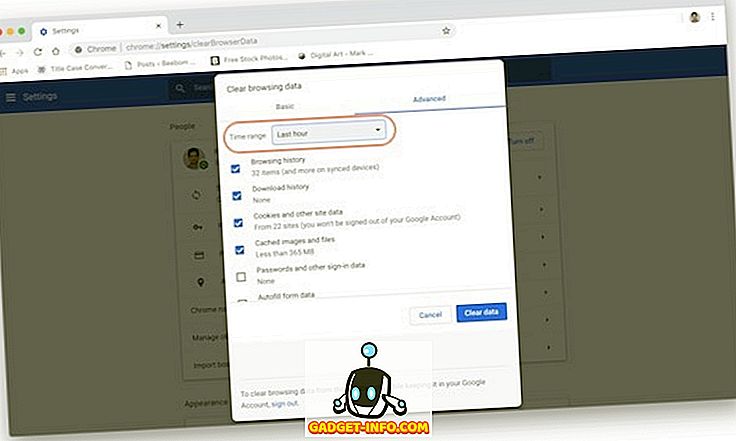
3. Veenduge nüüd, et kontrollitakse ruute sirvimise ajaloo, allalaadimisajaloo, küpsiste ja muude saitide andmete ning vahemälu pildi ja failide kõrval. Nüüd klõpsa nupule „Tühjenda andmed“.
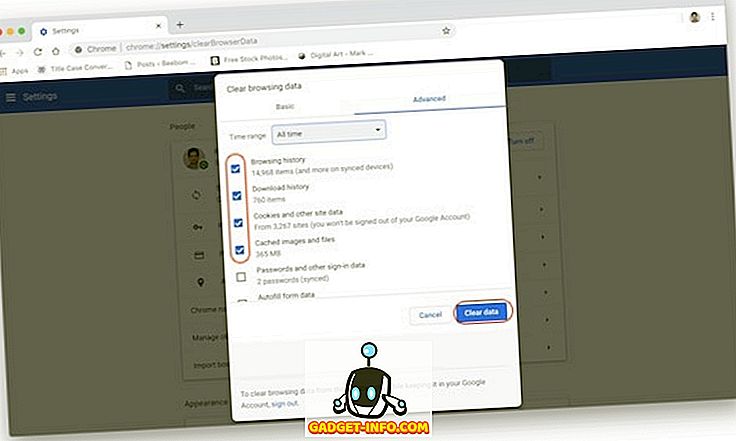
2. Seadete taastamine vaikeväärtusteks
Kui ülaltoodud meetod lahendas teie DNS_Probe_Finished_Nxdomaini vea, siis ei pea te jätkama. Kui aga seda ei tehtud, on veel üks asi, mida saate proovida. Selle meetodi puhul taastame kõik Chrome'i seaded vaikimisi:
- Kopeerige ja kleepige järgmine link oma Chrome'i brauseri aadressiribale ja vajutage Enter.
kroom: // lipud /
2. Klõpsake siin nupule “Reset all to Default” ja seejärel klõpsake „Relaunch Now” nupul muudatuste rakendamiseks.
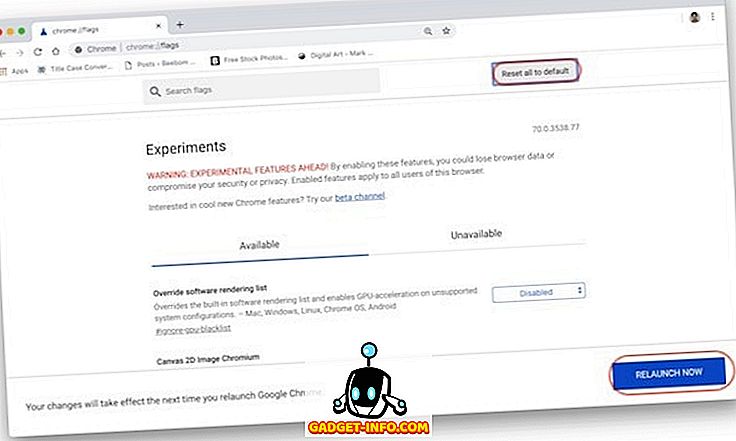
Kui ülalnimetatud kaks meetodit võiksid teie probleemi lahendada, siis hea. Kui te seda ei tee, siis järgige juhendit, et näha, kes teie probleemi lahendamiseks teie arvutit tõrkeotsinguks teeb.
DNS_Probe_Finished_Nxdomaini kinnitamine Macis
Nii Maci kui ka Windowsi puhul muudame teie arvuti DNS-i seadeid, et veenduda, et teie arvuti pääseb paremale DNS-serverile. Seejärel loputame teie arvuti DNS-vahemälu ainult selleks, et veenduda, et teie varasemad seaded ei korrigeeri:
1. Muutke DNS-i seadeid
Interneti-teenuse pakkuja või Interneti-teenuse pakkujaga kaasneva tavalise DNS-i asemel kasutame teie liikluse marsruutimiseks Google'i DNS-teenust . Kui te ei soovi Google'i DNS-i kasutada, oleme loonud loendi 7 parimast DNS-serverist, mida saate kasutada. See tähendab, et kasutame selles juhendis Google'i DNS-i:
- Kõigepealt avage oma Maci süsteemi eelistuste paneel, otsides Spotlighti või klõpsates Apple'i menüüst ja valides seejärel “System Preferences…” .
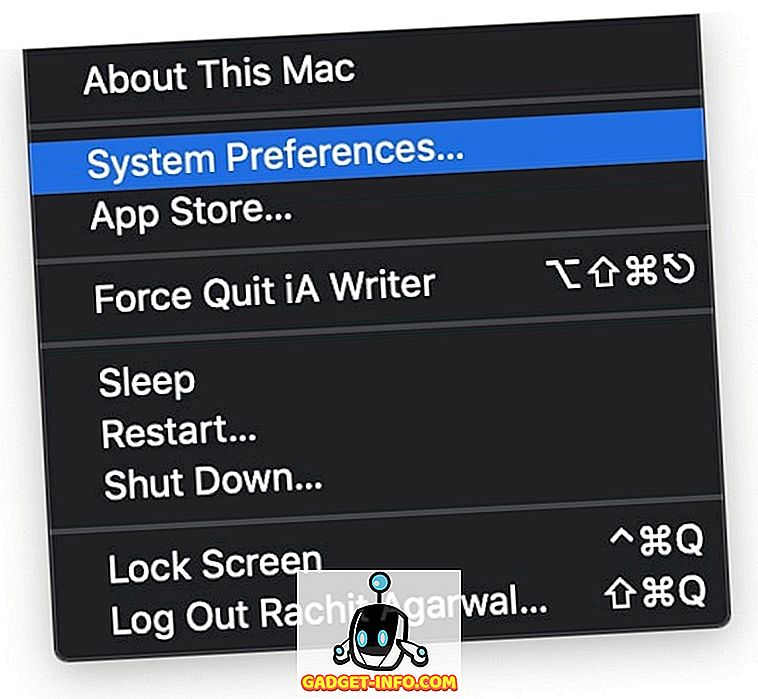
2. Klõpsake siin nuppu Võrk.
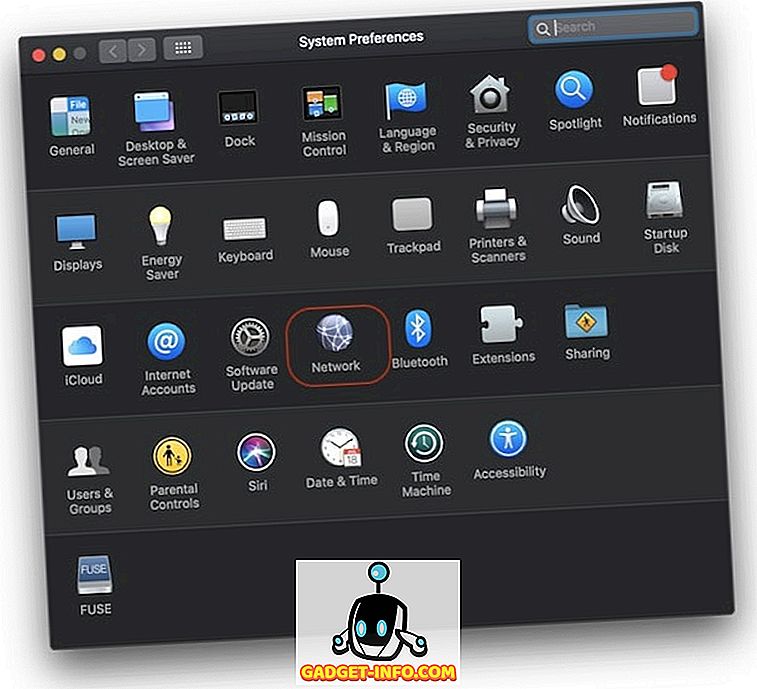
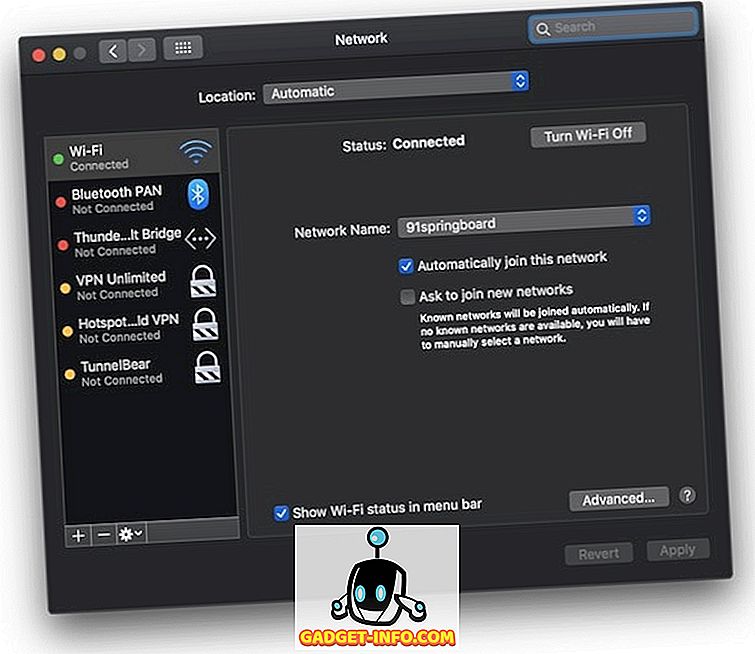
8.8.8.8 8.8.4.4
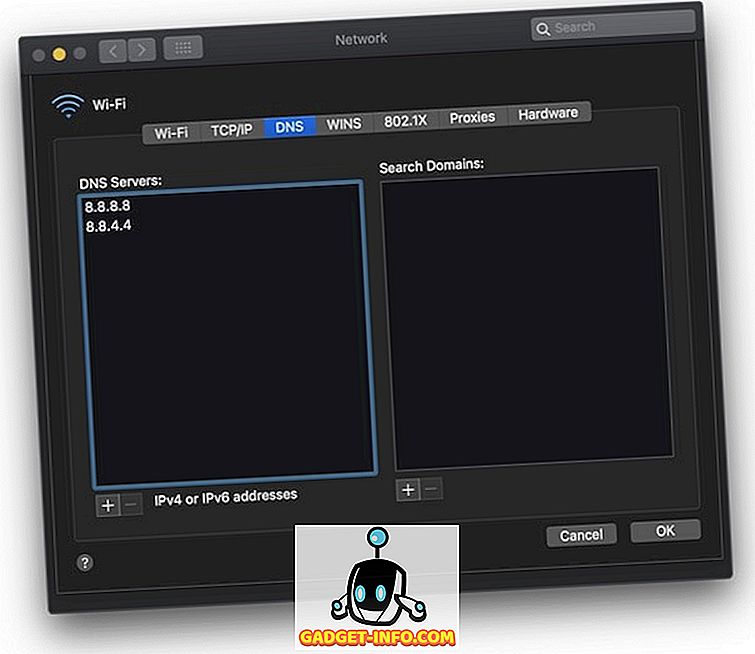
5. Lõpuks klõpsa muudatuste rakendamiseks paremal all olevale nupule „Apply“ .
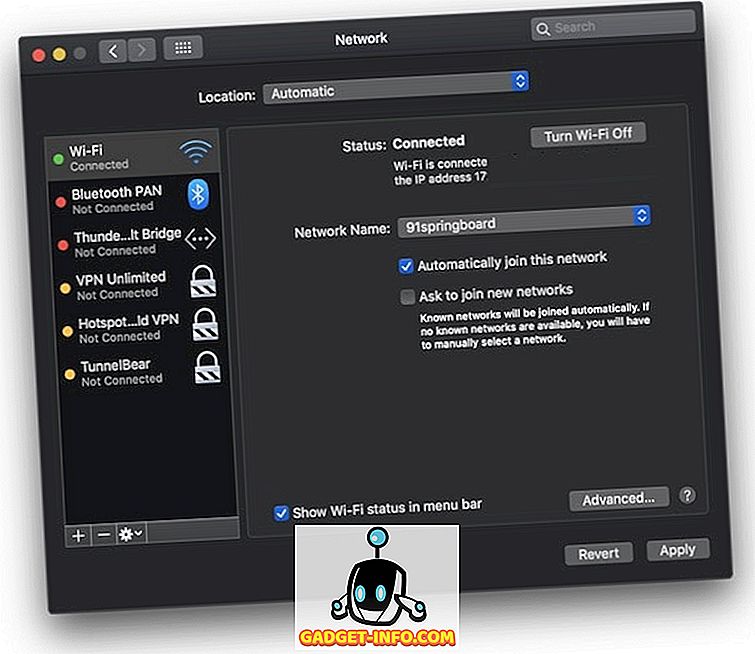
2. Tühjendage oma Maci DNS-vahemälu
Kui ülaltoodud meetod ei lahenda DNS_Probe_Finished_Nxdomaini viga, on viimase abinõuna võimalik oma Maci DNS-vahemälu puhastada, ja see on, kuidas seda teete:
- Kõigepealt käivitage rakendus „Terminal”, otsides seda tähelepanu keskpunktis.
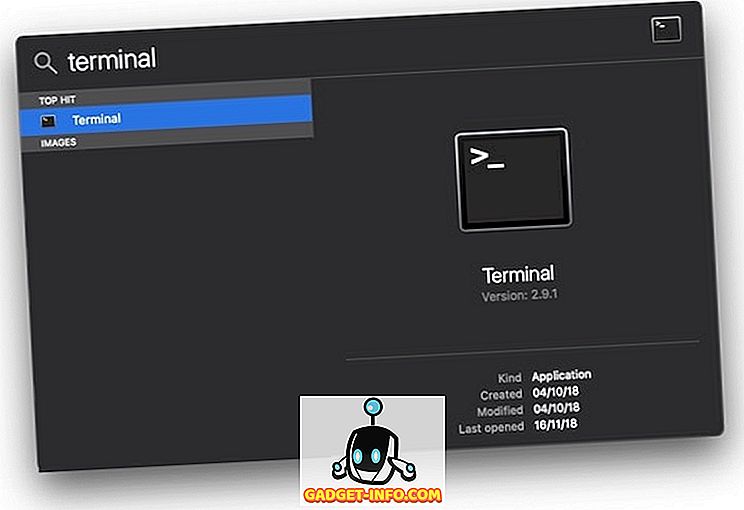
sudo dscacheutil -flushcache
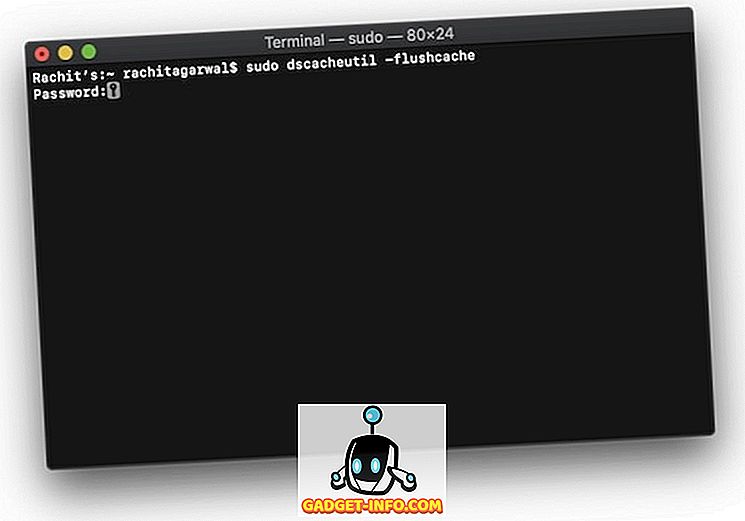
3. Kopeerige ja kleepige terminalis järgmine käsk ja vajuta Enter / return .
sudo killall -HUP mDNSResponder
4. Kui käsud on käivitatud, taaskäivitage Mac ja vaadake, kas viga on fikseeritud või mitte.
DNS_Probe_Finished_Nxdomain kinnitamine Windowsi arvutis
Just nagu me DNS-serveri seadeid muutsime ja DNS-i vahemälu loputasime, teeme ka siin sama. Lisaks nendele kahele etapile on olemas ka täiendav samm, mida saate teha oma arvutis. Vaatame, kuidas kasutada neid meetodeid DNS_Probe_Finished_Nxdomaini vea lahendamiseks:
1. Muutke DNS-i arvuti DNS-seadeid
- Avage Windowsi arvutis „Juhtpaneel” ja seejärel klõpsake „Võrgu- ja ühiskasutuskeskus“.
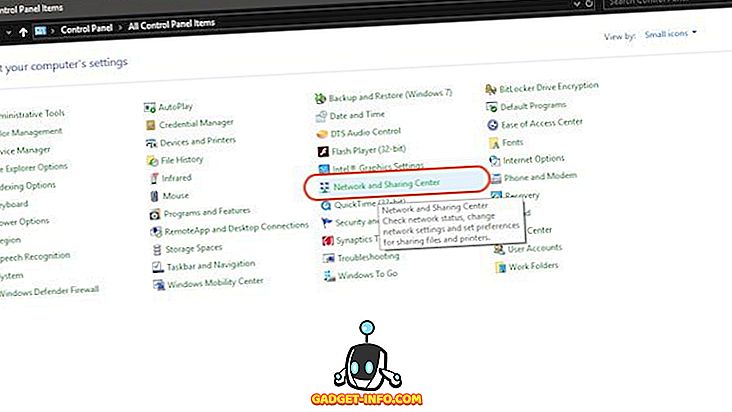
2. Klõpsake nüüd „Muuda adapteri sätteid“.
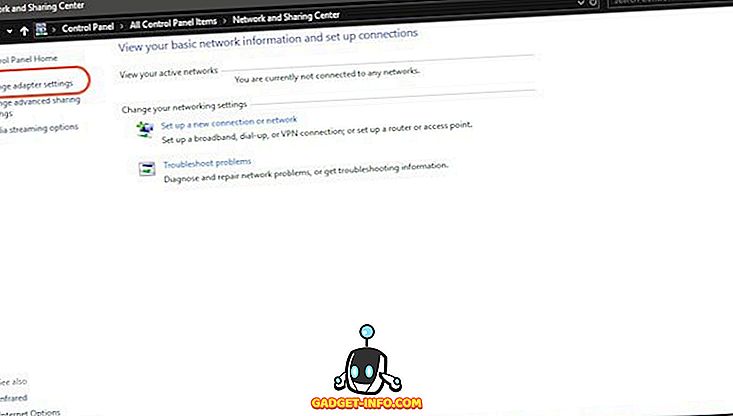
3. Sõltuvalt sellest, kas kasutate WiFi või Etherneti, klõpsa selle ikoonil paremklõps ja vali “Properties”.
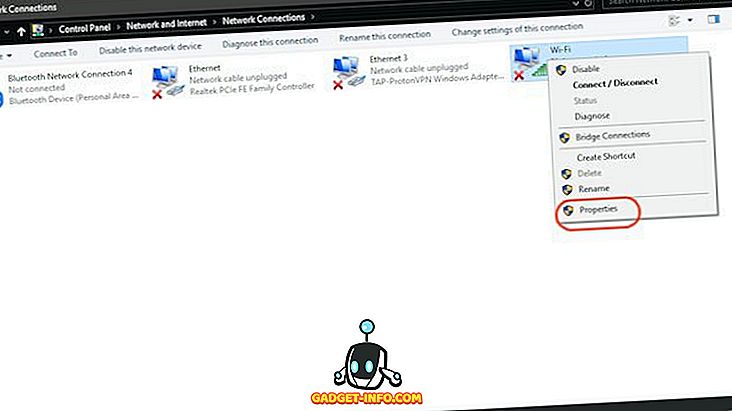
4. Puudutage nüüd, et valida „Internet Protocol (4 TCP / IPv4)” ja klõpsa “Properties”.
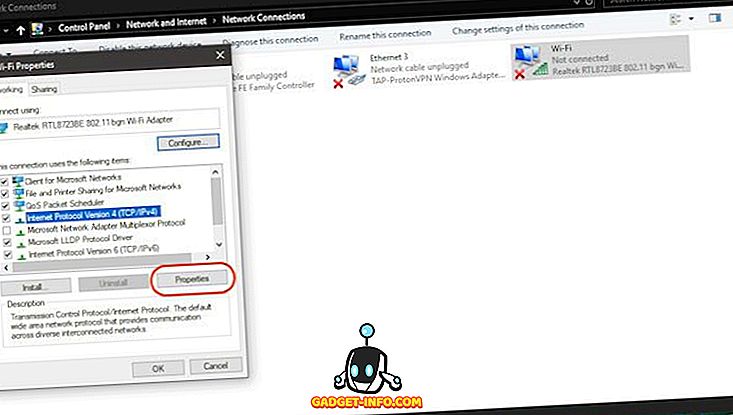
5. Lõpuks klõpsake „Kasutage järgmisi DNS-serveri aadresse” ja täitke järgmised kaks DNS-serveri aadressi.
8.8.8.8 8.8.4.4
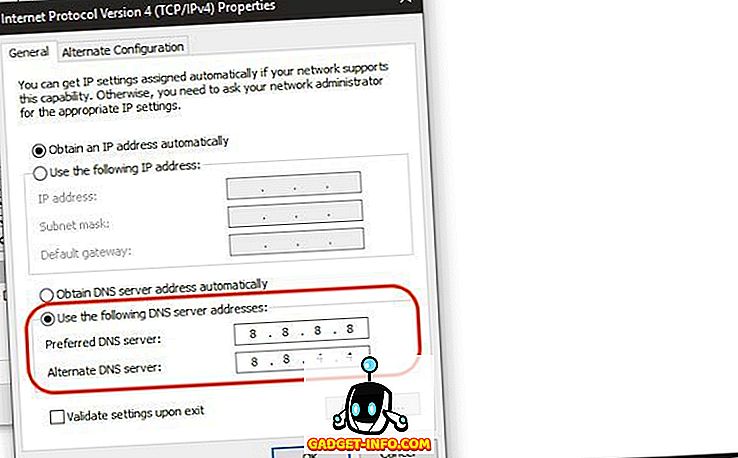
6. Kui olete teinud, klõpsake muudatuste rakendamiseks „Ok“.
2. Lähtesta Winsocki programm
Winsock on programm, mis haldab kõiki Windowsi Interneti-ühenduse sissetulevaid ja väljuvaid ühenduse taotlusi. Seega võib selle lähtestamine täiesti võimalik lahendada teie Chrome_Probe_Finished_Nxdomaini viga kroomis:
- Esmalt otsige Cmd ja avage käsurea ning käivitage see administraatorina .
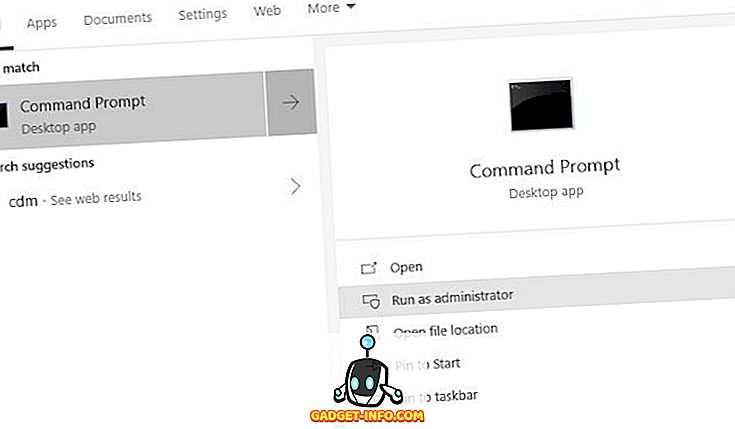
2. Nüüd sisesta allolev käsk ja vajuta Enter .
netsh winsock reset
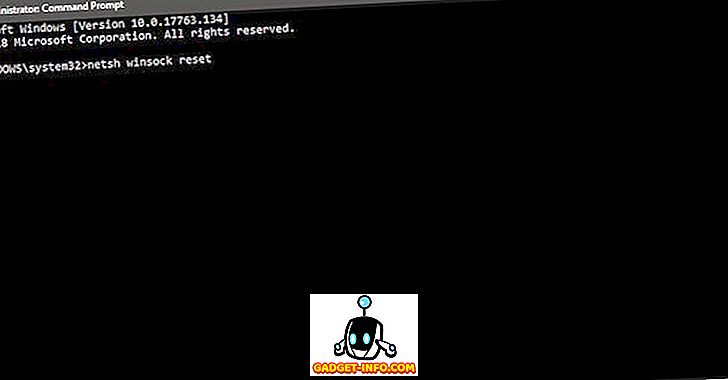
3. Nüüd oodake, kuni Windows lõpetab käsu käivitamise kui arvuti taaskäivitamine.
3. Loputage DNS ja muud seadistused Windowsis
- Käivitage käsurea rakendus nagu eespool.
2. Nüüd, ükshaaval, kopeerige ja kleepige allpool olevad käsud ja vajuta pärast iga üksust . Niisiis kopeerite ja kleepite esimese käsu, millele järgneb sisestamisnupp, ja tehke sama ka ülejäänud käskude puhul.
ipconfig / release ipconfig / kõik ipconfig / flushdns ipconfig / uuenda netsh int ip set dns netsh winsock reset
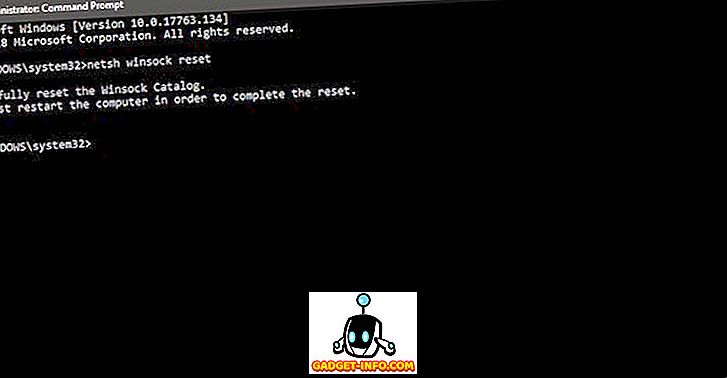
3. Lõpuks taaskäivitage arvuti ja kontrollige, kas Chrome töötab või mitte .
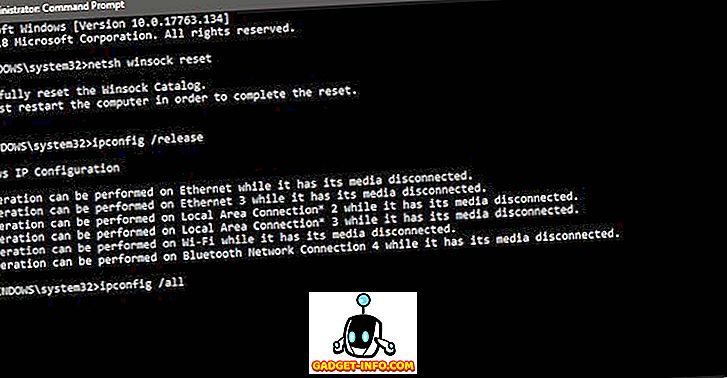
Olen edukalt kasutanud neid meetodeid DNS_Probe_Finished_Nxdomaini probleemi lahendamiseks. Niisiis, kindlasti kontrollige seda ja lahendage viga arvutis.
Lahenda DNS_Probe_Finished_Nxdomaini viga arvutis või Macis
Ülaltoodud sammud aitavad teil Chrome'is DNS_Probe_Finished_Nxdomaini lahendada. Enamiku teie jaoks lahendatakse probleem ainult universaalsete meetoditega. Siiski, kui need meetodid ei tööta, võite jätkata järgmiste sammudega Maci ja PC jaoks. Kontrollige seda ja andke meile teada, kui teil on nende toimingute teostamisel probleeme.
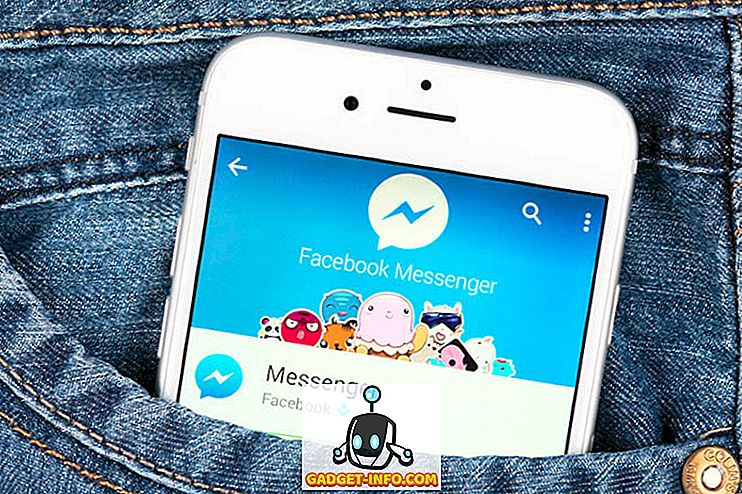

![Keskmine kasutaja Twitteri kogemus [Pic]](https://gadget-info.com/img/more-stuff/294/average-user-s-twitter-experience.png)






